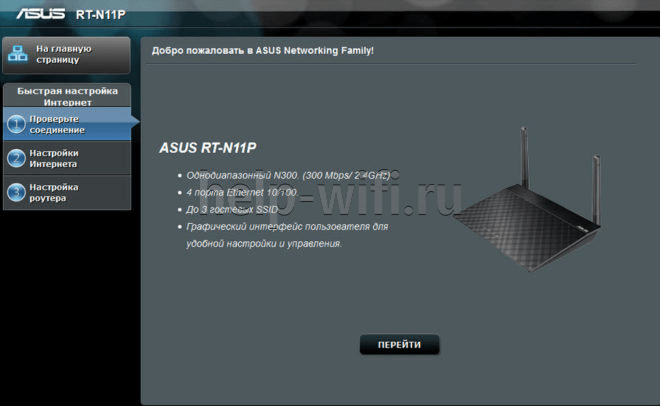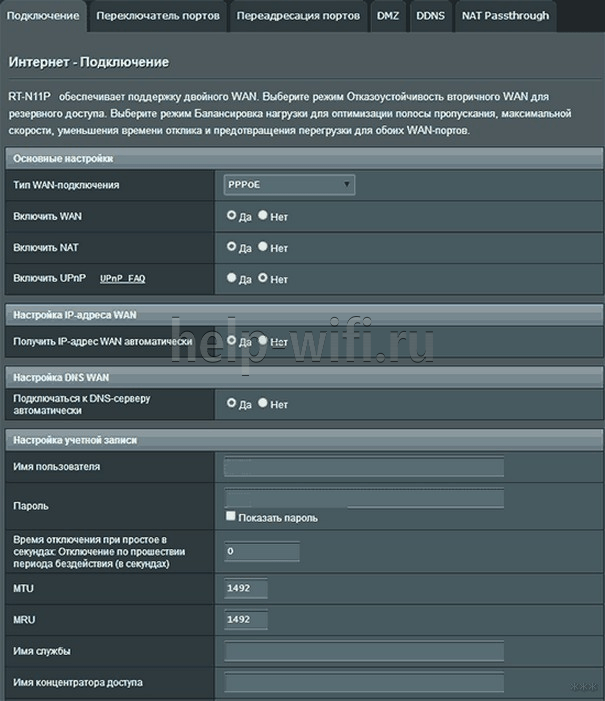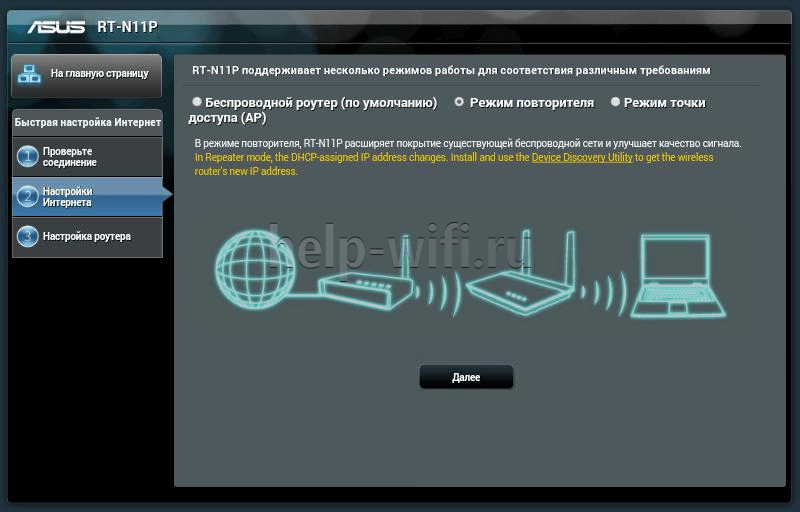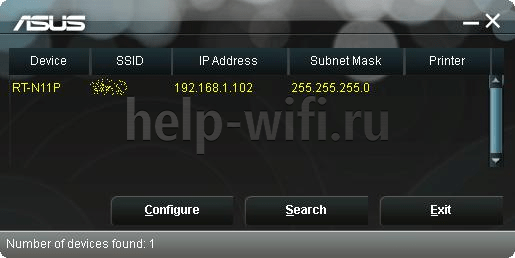Обновлено: опубликовано: Asus | Билайн | Ростелеком
В данной пошаговой инструкции — подробно о том, как настроить Wi-Fi роутер ASUS RT-N11P для работы с домашним Интернетом провайдеров Билайн (L2TP) и Ростелеком (PPPoE). По порядку будут рассмотрены следующие этапы настройки беспроводного маршрутизатора:
- Как подключить Asus RT-N11P
- Вход в веб-интерфейс настроек роутера
- Настройка Интернета Билайн и Ростелеком
- Настройка защиты беспроводной сети (установка пароля на Wi-Fi)
- Настройка IPTV
Как подключить ASUS RT-N11P для настройки
Первый шаг — правильное подключение Wi-Fi роутера, которое обычно не представляет собой сложностей:
- Кабель питания подключите к соответствующему разъему на задней панели роутера.
- Кабель Интернета (в том числе кабель от модема, если ваш провайдер использует ADSL модем) подключите к разъему WAN (Internet), отмеченным значком, напоминающим иконку Internet Explorer.
- Также вы можете соединить разъем сетевой карты компьютера или ноутбука, с которого будет производиться настройка, кабелем (входит в комплект поставки роутера) с одним из разъемов LAN на роутере (отмечены цифрами). По возможности, настройку лучше проводить именно по кабельному соединению, но, если такой возможности нет — можно и по Wi-Fi.
И, наконец, последнее, что можно порекомендовать сделать, прежде чем приступить непосредственно к настройке — проверить параметры подключения по локальной сети на компьютере или ноутбуке (если он подключен к ASUS RT-N11P кабелем).
Включите питание роутера (кнопка справа на тыльной стороне) и подождите минуту-другую, пока он загрузится. Если роутер не подключен кабелем, подключитесь к появившейся беспроводной сети ASUS.
Как зайти в интерфейс настроек роутера
Для входа в веб-интерфейс настроек Asus RT-N11P запустите любой браузер на компьютере или ноутбуке, подключенном к роутеру и введите в адресную строку 192.168.1.1 — вы должны будете увидеть запрос логина и пароля.
Стандартные логин и пароль, если вы ранее их не меняли (а смена пароля требуется после первого входа в настройки) — admin и admin соответственно.
Если это первый вход в параметры роутера, то вас встретит мастер быстрой настройки, который:
- Предложит задать новый пароль для входа в настройки, вместо стандартного admin
- Попробует обнаружить тип соединения (часто делает это неправильно и потребуется ручная настройка, что описано далее).
- Предложит задать имя Wi-Fi сети (SSID)и пароль для нее. Учтите, если вы выполняете настройку по беспроводной сети, а не по кабелю, то сразу после смены имени и ключа сети и нажатия кнопки «Применить», вам придется переподключиться уже к новой сети и снова зайти в настройки роутера (а пока вы этого не сделаете, в браузере вам может показаться что «роутер завис», хотя это не так, просто с ним больше нет соединения).
По завершении шагов быстрой настройки QIS (Quick Internet Setup) вы окажетесь на главной странице настроек роутера ASUS RT-N11P, которая позволяет задать необходимые опции, настроить интернет и другие параметры вручную, что часто необходимо, особенно если ваш провайдер — Билайн.
Настройка ASUS RT-N11P для Билайн
Внимание: для того, чтобы роутер мог подключиться к Интернету, соединение Билайн L2TP на самом компьютере, если такое есть в наличии, должно быть отключено (и в дальнейшем его подключать не нужно, маршрутизатор будет сам устанавливать VPN-соединение и «раздавать» его конечным устройствам).
Для настройки Интернет-подключения Билайн на Wi-Fi роутере, на странице настроек в меню слева выберите «Интернет», а затем на вкладке «Подключение» задайте следующие параметры сетевого подключения (ниже есть также скриншот с необходимыми параметрами):
- Тип WAN-подключения — L2TP
- Получить IP-адрес WAN автоматически — Да
- Подключаться к DNS-серверу автоматически — Да
- Имя пользователя — ваш логин от домашнего Интернета Билайн (обычно, начинается с 089)
- VPN-сервер — tp.internet.beeline.ru
Остальные параметры изменять не нужно, они по умолчанию как раз те, которые требуются (если только вы ранее их уже не меняли). Нажмите «Применить» и подождите некоторое время.
Если все параметры были указаны верно, то через короткое время на компьютере (при условии, что Интернет «Билайн» на нем разорван, о чем говорилось выше) появится доступ не только в «админку» Asus RT-N11P, но и в Интернет (можете открыть новую вкладку в браузере и попробовать зайти на какой-либо сайт или же посмотреть на статус сети на главной странице веб-интерфейса настроек беспроводного маршрутизатора).
Настройка подключения Ростелеком и Дом.ру (PPPoE)
Для того, чтобы настроить Интернет Ростелеком или Дом.ру по протоколу PPPoE на ASUS RT-N11P, на странице настроек слева нажмите «Интернет», а затем на вкладке «Подключение» задайте следующие параметры:
- Тип WAN-подключения — PPPoE
- Получить IP-адрес автоматически — Да
- Подключиться к DNS-серверу автоматически — Да
- Имя пользователя и пароль — ваши данные (логин и пароль) для домашнего Интернета Ростелеком или Дом.ру
Остальные параметры обычно не требуют изменения. Нажмите «применить» и, если все было сделано правильно, то через короткий промежуток времени на вашем компьютере и на других устройствах, подключенных по Wi-Fi к ASUS RT-N11P, появится доступ в Интернет.
Примечание: в некоторых редких регионах для Ростелеком и Дом.ру используется тип соединения «Динамический IP». Если это так, то по сути ваш роутер настроен «из коробки», всё что требуется — задать пароль на Wi-Fi, что делается еще на этапе автоматической настройки.
Как изменить пароль на Wi-Fi на ASUS RT-N11P
Для настройки параметров беспроводной сети на роутере в меню слева выберите пункт «Беспроводная сеть», а затем задайте (или измените) необходимые параметры:
- SSID — имя беспроводной сети (которое видно с подключающихся устройств). Не используйте кириллицу.
- Метод проверки подлинности — оптимальный вариант WPA2-Personal
- Предварительный ключ WPA — ваш пароль на Wi-Fi, должен содержать не менее 8 символов. Также, как и в случае с SSID, не используйте кириллицу.
Сохраните настройки. После сохранения на тех устройствах, которые были подключены по Wi-Fi может потребоваться заново подключиться. Если имя сети не изменилось, а изменился только пароль Wi-Fi, может потребоваться «забыть сеть», прежде чем подключаться, см. Параметры сети, сохраненные на этом компьютере не соответствуют требованиям этой сети, Ошибка аутентификации на телефоне Android (смартфон пишет Сохранено WPA/WPA2).
Настройка IPTV
Для настройки телевидения IPTV на ASUS RT-N11P, подключите приставку к одному из свободных портов LAN на устройстве, после чего на странице настроек роутера откройте пункт «Локальная сети» и на вкладке «IPTV» укажите номер этого порта LAN, сохраните настройки. Подробнее: Как настроить IPTV на роутерах ASUS RT-N11P и других.
Может быть полезным и интересным:
- Новый Браузер Brave, который платит пользователю
- Wi-Fi без доступа к Интернету, соединение ограничено
- Если не заходит на 192.168.0.1 или 192.168.1.1
На чтение 11 мин Просмотров 12.7к.
Специалист техподдержки, PHP-программист, разработчик WordPress
Ориентированная на бюджетного пользователя, модель Asus Rt-N11p появилась на прилавках в 2015 году. По традиции для бренда она имеет благородный чёрный окрас и минимум внешне выделяющихся деталей. Расширенного функционала от недорого маршрутизатора никто не ждёт, но возможность настройки IPTV или создания защищённого подключения посредством VPN у пользователя есть.
Содержание
- Характеристики
- Индикаторы и разъёмы
- Подключение
- Вход в интерфейс настроек
- Быстрая настройка
- Ручная настройка на примере популярных провайдеров
- Настройка Wi-Fi
- Режим повторителя
- Настройка IPTV
- Обновление прошивки
- Настройки безопасности
- Сброс на заводские настройки
- Отзывы
Характеристики
Обзор характеристик Asus Rt-N11p начнём с описания, представленного производителем на своём сайте.
Однодиапазонный беспроводной маршрутизатор имеет:
- 2 несъемных антенны для параллельного приёма-передачи данных по беспроводной сети, суммарная скорость до 300 Мбит/сек, радиус действия — 300 метров;
- 4 порта для проводного подключения домашних устройств, скорость 100 Мбит/сек;
- 1 порт для соединения с провайдером интернета, скорость 100 Мбит/сек;
- кнопка включения питания;
- кнопка WPS, запускающая функцию, позволяющую роутеру и устройству пользователя автоматически «договориться» между собой.
Неплохой набор и встроенного ПО:
- поддержка VPN во всех режимах (при альтернативной прошивке + OpenVPN);
- настройка нескольких сетей на одной точке доступа;
- защита по всем современным протоколам, включая WPA2 — enterprise (расширенный ключ шифрования, ранее используемый компанией только в профессиональном оборудовании);
- NAT, родительский контроль;
- Фильтрация по МАС URL и Яндекс.DNS;
- возможность открыть порты (необходимая функция для полноценной работы некоторых программ);
- динамическая и статическая маршрутизация;
- DHCP-сервер, облегчающий настройку сети на клиентских машинах;
- поддержка IPTV.
Ряд пользователей заинтересует поддержка работы с альтернативными прошивками и быстрый возврат к оригинальным версиям.
Удобство и простота настройки
9
Индикаторы и разъёмы
Прежде чем переходить к пошаговым инструкциям, несколько слов о внешнем виде и комплектации. Порты подключения на задней панели, рядом с ними внешние кнопки управления. Боковые грани пусты, только решётки для охлаждения. Индикаторы у Асус РТ-Н11П выведены на верхнюю крышку.
Информации минимум — всего 4 диода:
- Питание.
- Наличие WAN подключения.
- Работа вай фай сетки.
- Индикатор включения устройства в LAN сети (1 на все порты).
Интересная деталь — все порты подключения сетевых устройств выкрашены в серый цвет. Для того, чтобы пользователь не путался, рядом с каждым есть небольшой значок пояснения. Справа от портов гнездо для подведения электричества, рядом с ним кнопка питания. Слева выведена кнопка WPS. WAN находится рядом с электричеством, LAN4 — на противоположном конце.
Комплектация минимальна:
- маршрутизатор;
- блок питания;
- патч-корд;
- инструкция на нескольких языках;
- талон гарантии.
Подключение
Подключение роутера Asus Rt-N11p и самостоятельную настройку начинают с установки устройства на ровной поверхности или крепления на стену. В комплекте есть лапки и уши, но последние выполнены нестандартно. Так как антенны имеют минимальные возможности поворачиваться, разработчик повернул уши. Благодаря этому роутер может висеть антеннами в правую или левую стороны.
Размеры устройства внушительны — 146 на 111 мм. Высота (без учёта антенн) — 24 мм.
Кабель провайдера подключаем к порту возле входа электричества, от компьютера к любому из остальных 4. Блок питания включается в 220 В, затем нажимается кнопка, расположенная рядом с местом подсоединения провода.
Настроить роутер Asus R-N11p, как и другие модели от ASUS, можно и посредством Wi-Fi, но разработчики настоятельно рекомендуют использовать для этого проводное соединение.
Вход в интерфейс настроек
Так как единожды разработанный интерфейс, по мнению компании, удачен, то настройки для роутера Asus Rt-N11p остались на привычных местах. Если пользователь ранее сталкивался с веб-интерфейсом устройств бренда, то и с этим девайсом проблем у него быть не должно.
В браузере вбивают хорошо знакомые 192.168.1.1. Логин и пароль Asus Rt-N11p по умолчанию — admin. В ответ на приглашения его вводят в оба поля и попадают в интерфейс.
Быстрая настройка
Поскольку интерфейс знакомый, а сам маршрутизатор отличается от попсовых моделей только отсутствием портов USB, появление мастера быстрой настройки при первом включении тоже предполагаемо.
Алгоритм:
- В окне, как на скриншоте, нажимаем кнопку «Перейти». Далее роутер попробует настроить все сам.
- При удачном подключении потребуется указать имя wi fi сети и пароль от нее. Далее жмем кнопку «Применить».
- Сеть настроена, для завершения жмем кнопку «Выполнено».
Далее перейдем к полным настройкам.
Ручная настройка на примере популярных провайдеров
У роутера Asus Rt-N11p настройка подключения интернета возможна по всем популярным протоколам — IpoE (статический или динамический), PPPoE, L2TP и PPTP.
Поскольку с первым всё ясно, в одном случае надо только установить тип соединения, в другом вбить все данные из договора.
Перейдём к пользователям Ростелекома и всех провайдеров, использующих протокол РРРоЕ.
Алгоритм:
- Тип соединения: «РРРоЕ»;
- Включить WAN, включить NAT — в обоих случаях «Да» (первое разрешает соединение с провайдером, второе управляет подключениями из домашней сети);
- Включить UpnP — по желанию. Обычно без него тоже всё работает;
- Получить IP адрес WAN автоматически. Подключаться в DNS-серверу автоматически — «Да» (без этого дальше провайдера в сеть не попадёшь);
- Для настройки учётной записи — Pppoe соединения Ростелеком и Дом ру предоставляют логин и пароль. Их берут в договоре.
Билайн подключает своих пользователей по двум вариантам — L2TP и PPTP
Если у Билайн тип соединения l2tp, выставляется тип соединения — L2TP, первые 5 флажков ставятся в положение «Да».
Имя пользователя и пароль Билайн указывает в договоре, они берутся оттуда.
Дополнительно указывается «VPN-сервер» — tp.internet.beeline.ru.
Если же Билайн предлагает вариант PPTP подключения, то настройки будут аналогичными, только нужно будет выбрать другие тип подключения и сервер. Адрес последнего — vpn.internet.beeline.ru.
Настройка Wi-Fi
Если выход в интернет настраивает провайдер, то беспроводная сеть устанавливается пользователем. Для этого переходят в одноимённый раздел блока дополнительных настроек. Чтобы устройства пользователя могли подключиться к роутеру и выйти в интернет, достаточно настроек первой страницы.
Здесь нужно выбрать имя сети — SSDD и защиту. Остальные настройки можно не трогать.
Несколько пояснений:
- Имя ASUS в поле SSID установлено на заводе. Рекомендуется установить что-то более понятное пользователю.
- Режим беспроводной сети в домашних условиях должен быть авто — роутер сам способен выбрать лучшие настройки. Галочку рекомендуют устанавливать, только если в сети будут работать древние устройства, для них роутер создаст дополнительную защиту. Если все устройства современные, она не нужна.
- Метод проверки подлинности — максимальный, из тех, что есть в списке. Установить, как на картинке выше.
- Пользовательский ключ WPA — здесь вводится пароль, который надо будет ввести при первом подключении к сети роутера. Общая рекомендация — делать его не менее 8 символов и использовать буквы и цифры.
- Поле ниже трогать не надо. Оно важно, только если поле выше оставлено пустым.
На странице «Дополнительно» можно установить расписание работы. Поддерживаются раздельные параметры для рабочих и выходных дней.
Режим повторителя
Дополнительно к стандартным опциям: маршрутизатор и точка доступа Rt-N11p может работать и усилителем для другой сети. Переключатся режим работы в меню «Администрирование» или «Настройка интернета», если выбран блок «Быстрая настройка».
Открываем страницу и, установив переключатель в нужное положение, сохраняем. Маршрутизатор перезагрузится и проведёт поиск всех доступных сетей, выдав их список. Выбираем сеть. Если знаем пароль, вводим его (окно появится после выбора) и подключаемся.
На одной точке доступа можно поднять до 3 сетей — к локальной две дополнительных. Но сохранять их тогда нужно в разделе «Гостевая сеть» и в режиме работы как маршрутизатор. Подключение к дополнительным сетям имеет одно ограничение — к интернету подключить можно только одну из трёх.
Надо учесть, что в режиме повторителя роутер получит адрес от главной сети и войти в web-интерфейс по старому IP будет нельзя.
Если потребуется вход, решить можно тремя способами:
- Зайти в настройки клиентов главной сети и посмотреть присвоенный адрес там;
- Войти через альтернативный адрес — router.asus.com.
- Скачать фирменную утилиту ASUS Device Discovery с сайта компании.
Просканировав сеть, она найдёт все устройства бренда и покажет их адреса.
Настройка IPTV
Если у пользователя есть поставщик IP телевидения — настраивается оно в разделе «Локальная сеть».
Параметры можно установить, как на картинке. Отдельно проясним пункт «Выбор порта». Если ТВ планируется смотреть только на приставке, здесь надо выставить, к какому порту маршрутизатора она подключается. Если же нет, выбор не менять.
Обновление прошивки
Отдельную категорию пользователей заинтересует поддержка работы с альтернативными прошивками. Для стабильной работы устройства рекомендуется делать обновление раз в полгода.
Алгоритм обновления прошивки:
- В разделе «Администрирование» выбираем страницу «Обновление микропрограммы».
- Скачиваем прошивку на официальном сайте производителя https://www.asus.com/ru/Networking/RTN11P/HelpDesk_Download/.
- Далее выбираем скачанную прошивку и нажимаем кнопку «Обновление микропрограммы».
Важно! Запрещено отключать питание маршрутизатора во время обновления прошивки. Это приведет к поломке устройства.
Настройки безопасности
Так как роутер бюджетный, расширенного набора настроек безопасности не предусмотрено. Дополнительно к фильтрации трафика беспроводной сети можно настроить блокировки по URL-адресу, ключевым словам и времени использования. Последнее выставляется по тому же принципу, что и в настройках Wi-Fi.
Можно установить запреты раздельно по каждому дню недели с точностью до часа. Поддерживается работа по чёрным (разрешено все не указанное) и белым (запрещено все остальное) спискам.
Сброс на заводские настройки
Логичным завершением темы будет страница, где можно сохранить конфигурацию, восстановить ранее сохранённую или сбросить к заводским настройкам Asus Rt-N11p.
Страница расположена в разделе «Администрирование» блока дополнительных параметров. Называется «Управление настройками». Для каждой функции предназначена своя графа в представленной на странице табличке. Сброс в строке «Заводские настройки». После нажатия кнопки роутер запросит подтверждение и перезагрузится. Роутер сбросит все настройки. При повторном входе все параметры примут значения по умолчанию.
Отзывы
По отзывам Asus Rt-N11p получает оценку 4+.
Пользователями отмечается плюсы:
- стабильность работы;
- сигнал;
- большая зона покрытия;
- качество Asus;
- цена.
К минусам относят маркость корпуса и заводскую прошивку. Для использования на территории РФ рекомендуют сразу ставить версию от padavan, которую можно найти, например здесь: bitbucket.org/padavan/rt-n56u/src/master/
Роутер Asus RT-N11P является популярным выбором среди пользователей, и многие из них предпочитают использовать его вместе с интернет-провайдером Билайн. Настройка данного роутера для работы с Билайн может показаться сложной задачей, однако с помощью данного пошагового руководства вы сможете легко выполнить все необходимые шаги.
Шаг 1: Подключите роутер Asus RT-N11P к питанию и вашему компьютеру с помощью кабелей Ethernet. Убедитесь в том, что роутер подключен к источнику интернета от Билайн.
Шаг 2: Откройте веб-браузер на компьютере и введите адрес роутера в строке адреса (обычно это 192.168.1.1). Нажмите Enter для открытия панели управления роутером.
Шаг 3: Введите логин и пароль для доступа к панели управления роутером. Обычно логин и пароль по умолчанию для роутеров Asus RT-N11P — «admin». Если вы изменили логин и пароль ранее, введите свои учетные данные.
Шаг 4: После успешной авторизации вы попадете на главную страницу панели управления роутером. Здесь вы сможете настроить все необходимые параметры, связанные с соединением с интернет-провайдером Билайн, включая тип соединения (PPPoE или DHCP), имя пользователя и пароль.
Шаг 5: Внесите все необходимые изменения в соответствующие поля и нажмите кнопку «Сохранить», чтобы применить настройки.
Следуя этому простому руководству, вы сможете успешно настроить роутер Asus RT-N11P для работы с провайдером Билайн и наслаждаться стабильным и быстрым подключением к интернету.
Настройка роутера Asus RT-N11P для Билайн
Перед началом процесса убедитесь в следующем:
1. Вы подключены к роутеру через кабель Ethernet или Wi-Fi.
2. Вы знаете логин и пароль от роутера.
3. У вас есть доступ к интернету на другом устройстве.
Шаг 1: Войдите в панель управления роутером
Откройте любой веб-браузер (например, Chrome или Firefox) на устройстве, подключенном к роутеру, и введите в адресной строке IP-адрес роутера. Обычно это 192.168.1.1. Нажмите Enter или перейдите по ссылке.
В появившемся окне введите свой логин и пароль от роутера и нажмите Войти. Если вы не знаете логин и пароль, проверьте документацию к роутеру или попробуйте стандартные комбинации: admin/admin, admin/password или root/root.
Шаг 2: Выбор WAN-соединения
После входа в панель управления роутером найдите вкладку WAN (интернет-подключение). В некоторых роутерах она может называться по-другому, например, Internet Setup или WAN Connection Type. Нажмите на эту вкладку.
В разделе WAN соединение вы найдете форму с параметрами подключения. Убедитесь, что тип подключения выбран как «PPPoE». Это наиболее распространенный тип подключения для домашних интернет-провайдеров.
Шаг 3: Настройка PPPoE соединения
После выбора типа подключения PPPoE вам потребуется ввести логин и пароль, предоставленные вашим интернет-провайдером. Обычно эти данные указаны на вашем договоре или на доступной документации.
Введите ваш логин и пароль в соответствующие поля формы. Имя пользователя обычно является вашей почтовой ящиком или номером телефона, а пароль может быть уникальным для каждого пользователя или быть предоставленным интернет-провайдером.
Установите значение MTU 1492 (обычно это значение по умолчанию) и нажмите «Сохранить» или «Применить» для сохранения изменений.
После применения настроек роутер перезагрузится и подключится к вашему интернет-провайдеру. Вам необходимо будет подождать несколько минут, пока роутер установит подключение.
Шаг 4: Проверка подключения
Чтобы убедиться, что роутер правильно настроен и подключен к вашему интернет-провайдеру, откройте любой веб-браузер на другом устройстве и попробуйте открыть любую веб-страницу. Если страница загружается без ошибок, значит, ваш роутер успешно настроен и подключен к интернету.
Поздравляем! Вы успешно настроили роутер Asus RT-N11P для интернет-подключения от провайдера Билайн. Теперь вы можете наслаждаться высокоскоростным интернетом и стабильной работой вашей домашней сети!
Получение доступа к настройкам роутера
Затем откройте любой веб-браузер и введите в адресной строке IP-адрес роутера. Обычно это 192.168.1.1, но если вы изменили адрес роутера, укажите новый адрес. Нажмите клавишу Enter.
Откроется страница входа в панель управления роутера. Введите свои учетные данные для входа. Обычно имя пользователя и пароль по умолчанию — admin, но если вы их изменяли, введите новые учетные данные. Кликните на кнопку «Войти».
Теперь вы находитесь в панели управления роутера Asus RT-N11P и можете приступить к настройке его параметров.
Здесь мы рассмотрим алгоритм подключения и настройки роутера ASUS RT-N11P B1 через WEB интерфейс.
Подключение роутера ASUS RT-N11P B1
Содержание:
- Физичечкое подключение роутера ASUS RT-N11P B1
- Проверка связи компьютера и роутера ASUS RT-N11P B1
- Настройка подключения для роутера ASUS RT-N11P B1
- Настройки Билайн для роутера ASUS RT-N11P B1
- Настройки Онлайм для роутера ASUS RT-N11P B1
- Настройки Акадо для роутера ASUS RT-N11P B1
- Настройки Старнет для роутера ASUS RT-N11P B1
- Настройки Нетбайнет для роутера ASUS RT-N11P B1
- Настройки Леальта для роутера ASUS RT-N11P B1
- Настройки МТС ИРКУТК для роутера ASUS RT-N11P B1
- Настройки УкрТелеком для роутера ASUS RT-N11P B1
- Настройки Авелаком для роутера ASUS RT-N11P B1
- Видео по запросу «Настройка ASUS RT-N11P B1
Физичечкое подключение роутера ASUS RT-N11P B1
В первую очередь роутера ASUS RT-N11P B1 необходимо подключить к ПК, Ноутбуку или планшету. Подключение возможно как при помощи LAN кабеля, который вы найдете в комплекте роутера ASUS RT-N11P B1 , так и посредством WI-Fi. Конечно же, надежнее подключить через кабель, т.к. современные прошивки по умолчанию идут с зашифрованным Wi-Fi, что может привести к некоторым cложностям
Для наглядности привожу схему подключения роутера ASUS RT-N11P B1

- В первую очередь подключаем блок питания в разъем power, с этим проблем возникнуть не должно, он там один.
- Сетевой шнур (LAN), который вам протянули представители вашего провайдера, подключаем в разъем WAN на роутере, не иначе.
- Сетевой шнур, который идет в комплекте с ASUS RT-N11P B1 одним концом подключаем к сетевой карте компьютера или ноутбука, а другим в один из разъемов LAN на роутере
Для наглядности, вот вам задняя панель

На этом физическое подключение роутера ASUS RT-N11P B1 завершено. Если все сделано правильно, на передней панели роутера должно гореть 4 индикатора: POWER, WPS, WLAN ну и один из LANов.
Если вы используете новый ASUS RT-N11P B1 , то переходите к проверке связи компьютера и роутера ASUS RT-N11P B1 . Если же роутера ASUS RT-N11P B1 ранее использовался
для доступа к интернет, то во избежание проблем с дальнейшим подключением рекомендую вам сбросить ASUS RT-N11P B1 к заводским настройкам. Для этого зажмите reset при помощи тонкого предмета на
10 секунд, и подождите не менее двух минут и переходите к следующему этапу.
Проверка связи компьютера и роутера ASUS RT-N11P B1
В Windows 7 и Vista жмите:
Пуск → Панель управления → Сеть и интернет → Центр управления сетями и общим доступом
либо
Пуск → Панель управления → Центр управления сетями и общим доступом
Зависит от настройки системы
Должны попасть на эту страницу
Жмем подключение по локальной сети → Сведения и получаем следующее окно
В Свойстве “Адрес IPv4” Значение должно начинаться с “192.168……”. Этот адрес выдал вашему компьютеру роутера ASUS RT-N11P B1
Для дальнейшей настройки нам потребуется Значение Свойства Шлюз по умолчанию IPv4. Запомните его и переходите к настройке подключения, ну или запишите
Настройка подключения для роутера ASUS RT-N11P B1
Открываем браузер. Подойдет любой. В адресной строке вбиваем Шлюз по умолчанию IPv4 формата 192.16.1.1 или 192.168.0.1, а на некоторых прошивках и 192.168.0.10. Вбивайте свой. Тот, что нужно было запомнить
или записать из прошлого этапа. Так же шлюз можно посмотреть на обратной стороне роутера ASUS RT-N11P B1. Перед вами должно появиться окно ввода пароля. Вводим логин: admin, пароль admin.
Жем отправить.
Для стороних прошивок так же возможны следующие пароли: “password”, “1234”, “0000”, “пустое значение”. Логин и пароль так же написан на обратной стороне роутера ASUS RT-N11P B1. После
авторизации попадаем на страницу настройки роутера ASUS RT-N11P B1.
Заходим в дополнительные настройки и открываем вкладку WAN. На некоторых прошивках в левом меню имеется вкладка WAN, жмем ее. Вы должны попасть на страницу настройки интернет соединения роутера ASUS RT-N11P B1
Алгоритм дальнейшей настройки роутера ASUS RT-N11P B1 зависит только от типа подключения, который использует предоставляющий вам интернет провайдер. Поэтому я приведу основные настройки
для популярных провайдеров Москвы которые будет необходимо заполнить в поля на картинке выше.
Смотрите так же
настройку Wi-Fi для роутера ASUS RT-N11P B1
Основные настройки роутера ASUS RT-N11P B1 для провайдеров Москвы
Настройки Билайн для роутера ASUS RT-N11P B1
-
Тип WAN подключения:
L2TP или PPTP -
Настройка IP адреса WAN:
Получить автоматически -
Настройка DNS WAN:
Получить автоматически -
Настройка Учетной записи и соединения:
Логин и пароль предоставляется провайдером -
Специальные требования от поставщика услуг:
Сервер PPTP/L2TP пишем «tp.internet.beeline.ru» -
Сайт и телефон провайдера:
www.beeline.ru +7 800 700 8000
В последнее время участились звонки пользователей билайна. Звонили в билайн, узнавали в чем дело. Оператор ответил что они выборочно меняют тип подключения, с целью «выявить неактивных клиентов». Если
по данной инструкции настройка не удается, то используйте «IPOE подключение на ASUS RT-N11P B1 »
Настройки IPOE Билайн интернет для роутера ASUS RT-N11P B1
-
Тип WAN подключения:
Динамический IP(DHSP, Automatic IP) -
Настройка IP адреса WAN:
Получить автоматически -
Настройка DNS WAN:
Получить автоматически -
Настройка Учетной записи и соединения:
Не требуется -
Специальные требования от поставщика услуг:
Не требуется -
Сайт и телефон провайдера:
www.beeline.ru +7 800 700 8000
Настройки Онлайм для роутера ASUS RT-N11P B1
-
Тип WAN подключения:
Динамический IP(DHSP, Automatic IP) -
Настройка IP адреса WAN:
Получить автоматически -
Настройка DNS WAN:
Получить автоматически -
Настройка Учетной записи и соединения:
Не требуется -
Специальные требования от поставщика услуг:
Не требуется -
Сайт и телефон провайдера:
www.onlime.ru +7 800 707 12 12
Настройки Акадо для роутера ASUS RT-N11P B1
С акадо все сложнее. Они используют разные типы подключения в различных районах Москвы
-
Тип WAN подключения:
Динамический IP(DHSP, Automatic IP) -
Настройка IP адреса WAN:
Получить автоматически -
Настройка DNS WAN:
Получить автоматически -
Настройка Учетной записи и соединения:
Не требуется -
Специальные требования от поставщика услуг:
Привязка по MAC адресу. Просить у провайдера, либо скопировать с сетевой карты компа -
Сайт и телефон провайдера:
www.akado.ru +7(499)940-00-00
или
-
Тип WAN подключения:
Статический IP -
Настройка IP адреса WAN:
ip адрес предоставляется провайдером. Должен быть в договоре. -
Настройка DNS WAN:
Получить автоматически -
Настройка Учетной записи и соединения:
Не требуется -
Специальные требования от поставщика услуг:
Привязка по MAC адресу. Просить у провайдера, либо скопировать с сетевой карты компа -
Сайт и телефон провайдера:
www.akado.ru +7(499)940-00-00
Настройки Старнет для роутера ASUS RT-N11P B1
-
Тип WAN подключения:
PPPoE -
Настройка IP адреса WAN:
Выдается провайдером во всех районах кроме Головинский -
Настройка DNS WAN:
Выдается провайдером во всех районах кроме Головинский -
Настройка Учетной записи и соединения:
Логин и пароль выдается провайдером -
Специальные требования от поставщика услуг:
Не требуется -
Сайт и телефон провайдера:
www.starnet.ru +7(495) 150-95-59
Настройки Нетбайнет для роутера ASUS RT-N11P B1
-
Тип WAN подключения:
PPPoE -
Настройка IP адреса WAN:
Получить автоматически -
Настройка DNS WAN:
Получить автоматически -
Настройка Учетной записи и соединения:
Логин и пароль выдается провайдером -
Специальные требования от поставщика услуг:
Не требуется -
Сайт и телефон провайдера:
www.netbynet.ru +7(495) 980 24 00
Настройки Леальта для роутера ASUS RT-N11P B1
-
Тип WAN подключения:
Статический IP -
Настройка IP адреса WAN:
ip адрес предоставляется провайдером. Должен быть в договоре. -
Настройка DNS WAN:
DNS адрес предоставляется провайдером. Должен быть в договоре. -
Настройка Учетной записи и соединения:
Не требуется -
Специальные требования от поставщика услуг:
Привязка по MAC адресу. Просить у провайдера, либо скопировать с сетевой карты компьютера -
Сайт и телефон провайдера:
www.lealta.ru +7 (499) 579-90-70
По просьбе посетителя
Настройки МТС ИРКУТК для роутера ASUS RT-N11P B1
-
Тип WAN подключения:
PPPoE -
Настройка IP адреса WAN:
Получить автоматически -
Настройка DNS WAN:
Получить автоматически -
Настройка Учетной записи и соединения:
Логин и пароль выдается провайдером -
Специальные требования от поставщика услуг:
Не требуется -
Сайт и телефон провайдера:
www.irkutsk.mts.ru +7 800 250 0890
Настройки УкрТелеком для роутера ASUS RT-N11P B1
-
Тип WAN подключения:
iPoE -
Настройка IP адреса WAN:
Получить автоматически -
Настройка DNS WAN:
Получить автоматически -
Настройка Учетной записи и соединения:
Не требуется -
Специальные требования от поставщика услуг:
VPI = 1, а VCI= 40 -
Сайт и телефон провайдера:
www.ukrtelecom.ua 0-800-506-800, 044-246-68-00
Настройки Авелаком для роутера ASUS RT-N11P B1
-
Тип WAN подключения:
L2TP -
Настройка IP адреса WAN:
Получить автоматически -
Настройка DNS WAN:
Получить автоматически -
Настройка Учетной записи и соединения:
Логин и пароль предоставляется провайдером -
Специальные требования от поставщика услуг:
Сервер L2TP пишем l2tp.avelacom.ru или 95.143.0.247 -
Сайт и телефон провайдера:
www.avelacom.ru +7 (495) 745-95-59, +7-800-550-03-01, +7 (812) 336-46-96
Видео по запросу «Настройка ASUS RT-N11P B1 «
По просьбам мы будем добавлять настройки для роутера ASUS RT-N11P B1 других провайдеров МОСКВЫ
Помогите развитию проекта
Остались вопросы?
Получите консультацию по телефону +7 903 778-66-63
Или задайте вопрос на сайте
Роутер Asus RT-N11P является отличным выбором для домашней сети. Он обеспечивает стабильное подключение к Интернету, а также позволяет настраивать свою собственную беспроводную сеть Wi-Fi. Если вы только что приобрели роутер Asus RT-N11P от провайдера Билайн и не знаете, как его настроить, то мы предлагаем вам пошаговую инструкцию для начинающих.
Перед началом настройки роутера Asus RT-N11P убедитесь, что у вас есть все необходимые материалы: сам роутер Asus RT-N11P, кабель питания, Ethernet-кабель, компьютер или ноутбук. Кроме того, вы должны иметь учетные данные (логин и пароль) для доступа к интернету от провайдера Билайн.
Настройка роутера Asus RT-N11P предполагает несколько шагов. Сначала подключите роутер к питанию и подключите его к компьютеру или ноутбуку с помощью Ethernet-кабеля. Затем откройте веб-браузер и введите IP-адрес роутера, который указан в документации. После этого вы должны будете ввести свои учетные данные для доступа к настройкам роутера.
Важно помнить, что настройка роутера Asus RT-N11P требует определенных знаний и опыта. Если вы не уверены в своих навыках или не знаете, как выполнить определенный шаг, рекомендуется обратиться к специалисту или связаться с технической поддержкой провайдера Билайн.
В этой статье мы рассмотрели основные шаги настройки роутера Asus RT-N11P от Билайн. Используя пошаговую инструкцию, вы сможете быстро и легко настроить свою домашнюю сеть Wi-Fi и наслаждаться стабильным подключением к Интернету.
Содержание
- Как настроить роутер Asus RT-N11P Билайн: пошаговая инструкция для начинающих
- Шаг 1: Подключение роутера Asus RT-N11P к сети интернет
- Шаг 2: Настройка Wi-Fi на роутере Asus RT-N11P
Как настроить роутер Asus RT-N11P Билайн: пошаговая инструкция для начинающих
Настройка роутера Asus RT-N11P от Билайн может показаться сложной задачей, особенно для начинающих пользователей. Однако, с помощью этой пошаговой инструкции, вы сможете быстро и легко настроить свой роутер и наслаждаться высокоскоростным Wi-Fi-интернетом.
Шаг 1: Подключение роутера
Перед началом настройки необходимо подключить роутер Asus RT-N11P к питанию и проводу интернет-провайдера. Убедитесь, что провод правильно подключен к порту «WAN» на роутере. После подключения, дождитесь, пока индикаторы на роутере перестанут мигать и останутся стабильно гореть.
Шаг 2: Подключение к роутеру
Соедините свой компьютер или ноутбук с роутером Asus RT-N11P с помощью кабеля Ethernet. Используйте один из портов Ethernet (LAN) на роутере для подключения к компьютеру.
Шаг 3: Вход в настройки роутера
На вашем компьютере откройте любой веб-браузер и в адресной строке введите IP-адрес роутера. Обычно адрес http://192.168.1.1 или http://router.asus.com. Нажмите клавишу «Enter» для перехода к странице входа.
Шаг 4: Вход в настройки роутера
Войдите в настройки роутера, введя логин и пароль. Обычно логин и пароль по умолчанию — «admin» (без кавычек). Если вы уже изменяли логин и пароль, введите свои учетные данные.
Шаг 5: Настройка подключения к Интернету
На странице настроек роутера найдите раздел «Настройки соединения» или «Интернет-соединение». Здесь вы должны выбрать тип соединения к интернету, предоставленный вашим интернет-провайдером (например, PPPoE, DHCP или статический IP-адрес).
Введите необходимые данные, предоставленные интернет-провайдером, такие как имя пользователя и пароль для PPPoE-соединения. Если вы не знаете, какие данные использовать, свяжитесь с вашим интернет-провайдером.
Шаг 6: Настройка Wi-Fi
На странице настроек роутера найдите раздел «Настройки Wi-Fi» или «Беспроводная сеть». Здесь вы можете задать имя (SSID) и пароль для вашей Wi-Fi-сети.
Рекомендуется использовать уникальное имя сети (SSID) и надежный пароль для повышения безопасности вашей Wi-Fi-сети. Убедитесь, что вы запомнили имя и пароль для подключения к Wi-Fi.
Шаг 7: Сохранение настроек
После завершения настройки соединения с интернетом и Wi-Fi, убедитесь, что сохраните настройки роутера. Нажмите на кнопку «Сохранить» или «Применить», чтобы применить изменения. После этого роутер будет перезагружен с новыми настройками.
Шаг 8: Подключение к Wi-Fi
Теперь, когда ваш роутер настроен, вы можете подключиться к Wi-Fi сети с вашего компьютера или других устройств. Найдите вашу Wi-Fi-сеть в списке доступных сетей, введите пароль (если требуется) и подключитесь к ней.
Поздравляю! Теперь вы научились настраивать роутер Asus RT-N11P от Билайн и готовы пользоваться качественным беспроводным интернетом.
Шаг 1: Подключение роутера Asus RT-N11P к сети интернет
Перед началом настройки роутера Asus RT-N11P от Билайн, необходимо подключить его к сети интернет. Для этого выполните следующие действия:
- Удостоверьтесь, что роутер питается от электросети. Включите его в розетку.
- Подключите кабель от интернет-провайдера в порт «WAN» роутера.
- Если у вас динамический IP-адрес от провайдера, то просто подождите некоторое время. Роутер автоматически получит настройки от провайдера и подключится к сети интернет.
- Если у вас статический IP-адрес от провайдера, то вам необходимо ввести эти настройки вручную в панели управления роутера (обычно доступна по адресу 192.168.1.1). Для этого обратитесь к провайдеру или к документации вашего интернет-подключения.
После завершения этих действий роутер Asus RT-N11P должен успешно подключиться к сети интернет. Теперь вы можете приступить к следующему шагу настройки.
Шаг 2: Настройка Wi-Fi на роутере Asus RT-N11P
После первоначальной настройки роутера Asus RT-N11P от Билайн, следующим шагом будет настройка Wi-Fi соединения. Wi-Fi позволяет подключать к роутеру беспроводные устройства, такие как смартфоны, планшеты, ноутбуки и другие гаджеты.
Для начала, вам потребуется войти в веб-интерфейс роутера. Откройте любой интернет-браузер и введите в адресной строке IP-адрес роутера. По умолчанию IP-адрес Asus RT-N11P — 192.168.1.1. Введите его и нажмите Enter. В открывшейся странице авторизации введите логин и пароль, которые вы указали при первоначальной настройке.
После успешной авторизации, вы попадете в главное меню веб-интерфейса роутера. Далее, настройка Wi-Fi заключается в создании и настройке новой беспроводной сети.
Выберите вкладку «Wireless» (беспроводная сеть) в главном меню роутера. Здесь вы можете увидеть различные настройки, связанные с Wi-Fi соединением.
Сначала, включите функцию Wi-Fi. Она должна быть включена по умолчанию, но убедитесь, что галочка стоит рядом с пунктом «Enable». Это активирует беспроводную сеть роутера.
Далее, введите имя (SSID) вашей беспроводной сети. Имя может быть любым и отображаться будет на устройствах, подключенных к Wi-Fi роутеру. Рекомендуется использовать уникальное имя для вашей сети.
Затем, выберите тип защиты для вашей беспроводной сети. Наиболее безопасным способом является использование WPA2-PSK. Этот тип защиты требует пароль, который будет использоваться для подключения к Wi-Fi.
Введите пароль в соответствующее поле. Рекомендуется использовать сложный пароль, состоящий из букв, цифр и специальных символов. Это поможет обезопасить вашу беспроводную сеть от несанкционированного доступа.
Для применения всех настроек, нажмите кнопку «Apply» или «Применить». После этого, ваш роутер Asus RT-N11P будет готов к использованию Wi-Fi. Вы можете найти имя вашей беспроводной сети на устройствах и подключиться к ней, используя указанный пароль.
Не забудьте о безопасности вашей беспроводной сети. Регулярно меняйте пароль и следите за активными подключениями к роутеру. Также рекомендуется отключать Wi-Fi функцию, когда она не нужна, чтобы снизить риск несанкционированного доступа.